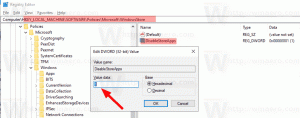Zviditelnění aktivního okna na hlavním panelu Windows pomocí vzhledu stisknutého tlačítka
Ve starších verzích Windows, jako jsou Windows XP a Vista, až po Windows 95, bylo tlačítko aktivního okna vždy zobrazeno v zasunutém stavu na hlavním panelu. To bylo nezbytné, aby uživatel mohl snadno zjistit, které okno je v popředí. Ve Windows 7 a novějších verzích je aktivní okno zobrazeno s velmi jemnou bílou záři, která není tak účinná pro vizuální odlišení aktivního okna od neaktivních. Podívejme se, jak tento problém vyřešit pro Windows 7 a Windows 8.1.
Ve Windows 7 a 8.1 jsou všechna tlačítka na hlavním panelu plochá a tlačítko aktivního (vybraného) okna není stisknuté nebo stlačené. Ve skutečnosti je o něco jasnější, a proto je hůře postřehnutelný. Po letech trénování svalové paměti uživatelů, aby hledali stisknuté tlačítko, změnil Microsoft chování ve Windows 7 a přidal lesklejší vzhled tlačítka aktivního okna. Kromě toho, že je to obtížnější rozpoznat, je také obtížnější číst bílý text. To výrazně ovlivňuje použitelnost, protože pokud nevíte, které je aktivní okno, nemůžete na něj kliknout a rychle ho minimalizovat.
Naštěstí existuje mod motivu založený na Aero pro Windows 7 SP1, který tento problém řeší, takže tlačítko aktivního okna (v popředí) vypadá mírně tmavší a také vypadá, jako by bylo stisknuto nebo stlačeno.
Na níže uvedeném snímku obrazovky je okno uprostřed aktivní okno (3.):
Naštěstí komunita Windows zasáhla a pomohla tento problém vyřešit. Motiv Windows 7 SP1 způsobí, že tlačítko aktivního okna bude stlačené dolů a bude mít tmavší barvu. Náš přítel Malíř také nám pomohl přenést toto téma na Windows 8.1 Update 3!
Sdílím zde téma. V systému Windows 7 se jedná o opravený motiv/ motiv třetí strany založený na výchozím motivu a protože Microsoft povoluje pouze Podepsaná témata k oficiálnímu použití, musíte nejprve nainstalovat nějakou aplikaci, která vám umožní používat třetí stranu témata. Vidět
Jak nainstalovat a použít motivy třetích stran ve Windows 8.1
Ve Windows 7 SP1 zůstává vše ostatní ohledně motivu Aero stejné, pouze se změnil vzhled tlačítka aktivního okna na hlavním panelu, aby se opravila použitelnost. Podobně ve Windows 8.1 s aktualizací 3 (kumulativní listopad 2014) zůstává vše ostatní ohledně výchozího motivu stejné, pouze se změnil vzhled tlačítka aktivního okna na hlavním panelu.
Zde jsou stručné pokyny:
- Stáhněte si soubor ZIP tohoto motivu:
Stáhněte si téma
Pokud používáte Windows 8, extrahujte soubory ze složky "Windows 8 themes" do C:\Windows\Resources\Themes.
Pokud používáte Windows 7, extrahujte soubory ze složky "Windows 7 themes" do C:\Windows\Resources\Themes. - Těsně před použitím motivu se ujistěte, že je nainstalován UxStyle a zastavte a restartujte "Službu nepodepsaných motivů" z Services.msc.
- Dvojitým kliknutím na soubor .theme jej použijete. Pro Windows 7 se motiv nazývá Windows.theme. Pro Windows 8 se nazývá Aero8.theme a Aero7.theme.
Upozorňujeme, že tyto motivy budou fungovat pouze s Windows 7 SP1 a Windows 8.1 Update 3 Nov. Kumulativní verze 2014 (KB3000850). Nepokoušejte se je aplikovat na Windows 7 RTM (bez SP1) nebo na Windows 8 nebo 8.1 před aktualizací 3, jinak se mohou některé prvky uživatelského rozhraní, jako jsou skokové seznamy, jevit jako poškozené.
Uživatelé Windows 10 mají smůlu, protože Microsoft v tomto OS zakázal stahování tlačítek na hlavním panelu na základě motivů (vizuálních stylů). Protože se systém Windows 10 neustále mění, motiv nebude fungovat dlouho. Velké aktualizace to zlomí.